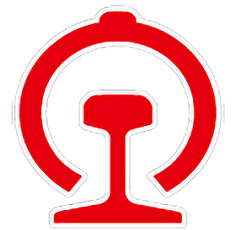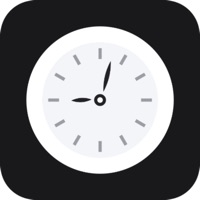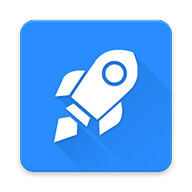如何写word换行符
2025-05-19
来源:bjmtth
编辑:佚名
在使用word进行文档编辑时,掌握换行符的正确写法以及手动换行符的输入技巧是非常实用的。
首先来了解一下换行符的作用。换行符可以让文本在指定位置进行换行,而不会像直接按回车键那样产生新的段落。
一、手动换行符的输入方法
在word中,输入手动换行符有几种常见方式。
一种是通过快捷键。将光标定位到需要换行的位置,按下“shift + enter”组合键,即可插入手动换行符。这样换行后的文本与上一行仍属于同一个段落,不会产生段落间距。
另一种方法是在“插入”选项卡中找到“符号”,点击“更多符号”。在弹出的“符号”对话框中,将“子集”设置为“标点符号”,然后在众多符号中找到“手动换行符”,点击“插入”按钮即可。
二、使用手动换行符的场景
当我们需要在一段文本中进行特殊的换行时,手动换行符就派上用场了。比如诗歌、歌词等内容,每行之间需要紧凑排列,使用手动换行符可以满足这种需求。
在一些引用内容中,如果不想让引用部分与上下文产生过大的段落间距,也可以使用手动换行符进行换行。
三、注意事项
在使用手动换行符时,要注意与段落标记(回车键产生)的区别。段落标记会产生新的段落,有较大的段落间距。而手动换行符只是在同一行内进行换行,保持段落的连贯性。

同时,在排版文档时,要根据实际需求合理使用手动换行符,避免过度使用导致文档格式混乱。
掌握了word手动换行符的输入技巧,我们就能更灵活地编辑文档,让文本排版更加符合我们的要求。无论是撰写文章、处理诗歌还是编辑其他类型的文档,都能通过正确使用手动换行符来提升文档的整体质量和美观度。希望以上介绍的方法和技巧能帮助大家在word编辑中更加得心应手。
相关文章
相关下载
小编推荐
更多++